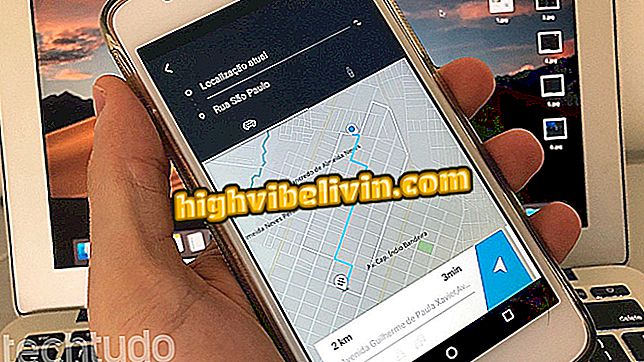무딘 사진을 WhatsApp 프로필에 삽입하는 방법
WhatsCrop 응용 프로그램을 사용하면 무딘 사진을 WhatsApp 프로필에 삽입 할 수 있습니다. 기본적으로 메신저는 이미지를 정사각형의 크기로 구분하고 사용자가 다른 형식을 사용하지 않으려면 이미지를 잘라야합니다. WhatsCrop을 사용하면 사진을 완벽하게 사용할 수있을뿐만 아니라 메시징 앱에서 허용하는 것과 다른 컷오프 포인트를 선택할 수 있습니다. 다음 연습에서는 전체 사진을 WhatsApp 프로필에 삽입하는 방법에 대해 설명합니다.
WhatsApp은 iPhone의 그룹에 대한 설명을 해제합니다. 어떻게 할 볼 수 있습니다.

응용 프로그램을 사용하면 전체 사진을 WhatsApp 프로필에 넣을 수 있습니다.
휴대 전화, TV 및 기타 할인 제품을 구매하고 싶습니까? 비교를 아십시오
1 단계. 휴대 전화에서 WhatsCrop을 다운로드하십시오. 다운로드 한 후 응용 프로그램을 엽니 다. 갤러리에서 사진을 선택하려면 하단 메뉴의 첫 번째 아이콘을 누른 다음 "사진 선택"을 누릅니다.

WhatsApp 프로필에 사용할 사진을 선택하십시오.
2 단계. 선택한 이미지가 화면에서 열리고 원으로 구분됩니다. 서클 내의 영역은 사진이 내 프로필에 표시되는 방식입니다. 그러나 이러한 제한에서보기를 확장하려면 "맞춤에 맞춤"을 클릭하십시오. 원주 내부의 부분 만 귀하의 연락처로 시각화됩니다.

원 안에있는 영역은 WhatsApp 프로필에 사진이 어떻게 나타나는지 보여줍니다.
3 단계. 두 손가락으로 핀셋으로 이미지를 확대하거나 축소 할 수 있습니다. 또한 두 손가락을 사용하여 각도를 변경하거나보기 영역을 통해 사진을 이동할 수 있습니다. 이미지 조정 방법에 따라 "공백"이 유지됩니다. 그러나이 프로그램을 사용하면이 배경을 변경할 수 있습니다. 이렇게하려면 연필 아이콘을 터치하고 나타나는 메뉴에서 '배경색'옵션을 선택합니다.

WhatsApp 프로필에 표시 할 사진 조정
4 단계 : 백그라운드에서 사용하려는 빨간색, 녹색 및 파란색 톤의 양과 해당 색상의 불투명도를 조정합니다. 버튼 옆에 사각형이 나타납니다. 그런 다음 "확인"을 눌러 확인하십시오.

원하는 경우 WhatsApp 프로필 이미지의 배경색을 변경하십시오.
5 단계. 앱 자체에서 사용 가능한 그림을 배경으로 사용할 수도 있습니다. 이렇게하려면 다시 연필 이미지를 누르고 "배경 이미지"옵션을 선택하십시오. 옵션을 보려면 폴더를 터치하십시오.

WhatsApp 프로필 사진에 배경 이미지를 삽입 할 수도 있습니다
단계 6. 사진에 사용할 배경 이미지를 누릅니다.

WhatsApp 사진에서 사용할 배경 이미지를 선택하십시오.
7 단계. 이미지에 프레임을 삽입 할 수도 있습니다. 연필 아이콘으로 돌아가서 "포토 프레임"을 터치하십시오. 옵션을 볼 폴더를 입력하십시오.

원하는 경우 프레임을 WhatsApp 프로필 이미지에 삽입 할 수도 있습니다
단계 8. 사진에 사용할 경계선을 누릅니다.

WhatsApp에서 사용할 프레임을 선택하십시오.
9 단계. 삽입 된 프레임이나 배경을 제거하려면 연필 아이콘에서 삭제할 옵션을 다시 선택하고 끝날 때까지 폴더 페이지를 스크롤하십시오. 그런 다음 "제거"를 눌러 제거를 완료하십시오. 마지막으로, WhatsApp 프로파일에 자르지 않은 이미지를 삽입하려면 사각형 밖으로 나오는 화살표로 표시된 아이콘을 터치하십시오.

자르지 않은 이미지를 WhatsApp 프로필에 계속 삽입하십시오.
단계 10. "완료"를 눌러 절차를 종료하십시오.

WhatsApp에 사진을 포함시키는 과정을 완료하십시오.
연락처를 추가하지 않고 WhatsApp에서 누군가와 대화하는 방법? 포럼에서 발견하십시오.